Du kan göra olika saker för att spara batteri när du börjar ta slut. Du kan sänka skärmens ljusstyrka och använda din Androids batterisparfunktion för att hjälpa ditt batteri att hålla lite längre. Men när du använder batterispararen är fler tjänster begränsade som hjälper batteriet att hålla längre. Funktionen kan användas när som helst för att förlänga batteritiden och inte bara när du är på 30 %. Fortsätt läsa för att se vad som är batterisparare på Android och hur du använder det oavsett om du använder en Samsung-telefon eller inte.
Vad är Battery Saver på Android och hur man använder det
Batterisparare (som kan kallas något liknande på andra Androids) är en funktion utformad för att hjälpa dig spara så mycket batteriström så att batteriet räcker så länge som möjligt. Du kommer att märka att din enhet inte fungerar som vanligt och bara får ny information från appar om du öppnar dem. Så om du förväntar dig ett viktigt e-postmeddelande måste du öppna appen ofta.
Enhetens GPS- och platstjänster fungerar inte, och din enhet lyssnar inte på OK Google-kommandot. Dina säkerhetskopior till tjänster som Google Drive, Dropbox, etc., kommer att vänta. Du kan också märka förändringar, som en lägre ljusstyrka på skärmen än vanligt. Uppdateringshastigheten kommer inte att vara vid den totala kapaciteten. Om du inte kan ladda telefonen på ett tag kan du använda batterisparläget även om batteriet inte är lågt. Den här funktionen kan vara användbar om du ska ut på vandring och vill att batteriet ska hålla så länge som möjligt. Nu när du vet hur din Android-enhet kommer att påverkas kan du slå på funktionen.
Hur man aktiverar batterisparläge på Samsung-telefoner
För Samsung-telefoner kallas funktionen Batterisparare, och stegen för att aktivera den är snabba och enkla. Stegen för att aktivera vissa funktioner kan variera beroende på telefonens tillverkare, men om du har en Samsung-telefon måste du gå till:
- inställningar
- Batteri
- Batteribesparing
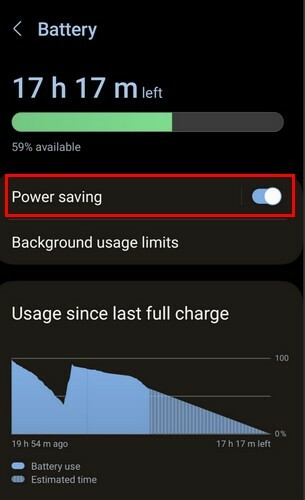
Slå på alternativet för att börja använda funktionen och spara batteri. Så länge du är där ser du också ett alternativ som kallas Användningsgränser för bakgrund. När du trycker på det här alternativet kan du välja vilka appar du lägger in i Deep Sleep, Sleep och Never Sleeping. Tryck på ett alternativ och lägg till apparna du kan lägga till i den kategorin genom att trycka på plusikonen uppe till höger.
Hur man aktiverar batterisparläge på icke-Samsung-telefoner
Eftersom inte alla har en Samsung-telefon, här är stegen för att aktivera batterisparfunktionen för icke-Samsung-telefoner. Öppna inställningar app, följt av Batteri. Innan du trycker på batterialternativet kommer din Android att visa dig hur länge ditt batteri räcker. Detta är användbart eftersom du vet om du har tillräckligt med tid innan batteriet tar slut.
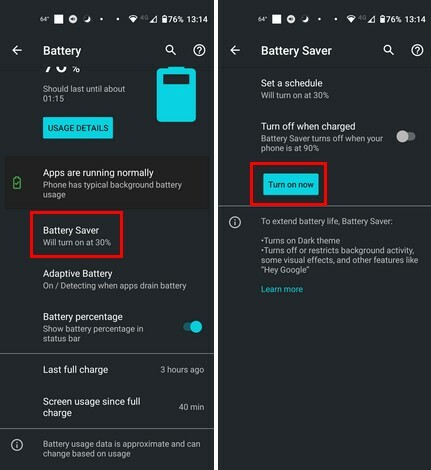
Knacka på Batterisparare, och du kommer att se olika alternativ. Du kan slå på den eller schemalägga när funktionen ska slås på. Till skapa ett schema för Battery Saver, tryck på Ställ in ett schema och använd skjutreglaget för att ställa in procentsatsen. När din Android-enhet når den procentandelen aktiveras batterisparläget.
När du återvänder till batterisparläget ser du ett annat alternativ som heter Stäng av när det är laddat. Det här alternativet kommer bara att stänga av funktionen när din telefon är på 90 % för att hjälpa ditt batteri att hålla så länge som möjligt.
Vidare läsning
Det finns tillfällen då du har väldigt lite batteritid kvar, och om så är fallet på din Pixel-telefon, så här kan du använd det extrema batteriläget funktion. Men om du använder en Chromebook kanske du undrar om den har en Batterisparläge; här är lite läsmaterial som kommer att besvara den frågan åt dig. Battery Saver är till stor hjälp för att spara batteri, men det finns andra tips du kan prova för att få batteriet att hålla. Här är bästa tipsen för att spara smartphones batteritid.
Slutsats
Batterisparläge hjälper ditt batteri att hålla längre, men du måste offra vissa tjänster i gengäld. Skärmens ljusstyrka kommer att ändras och platstjänster kommer att påverkas. Du kommer inte heller att kunna säga OK, Google och få information, men din telefon kommer åtminstone att leva lite längre. Använder du ofta batterisparläge? Dela dina tankar i kommentarerna nedan, och kom ihåg att dela artikeln med andra på sociala medier.